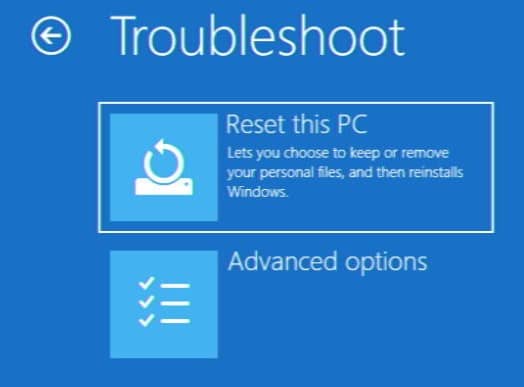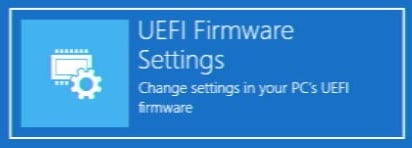V této příručce se podíváme na to, jak zapnout funkci automatického zapnutí na miniaturním počítači Beelink GK35. Tento postup lze pravděpodobně široce aplikovat i na jiné počítače.
Automatizace – to je úžasná věc! Díky kouzlu plánování a pasivnímu „naslouchání“ je možné ušetřit velkou část práce, která by vám jinak zabrala drahocenný čas.
To se týká i pouhého zapnutí počítače! Díky praktické funkci automatického zapnutí je možné naplánovat, aby se počítač zapnul sám bez zásahu člověka. To je vynikající pro ty, kteří používají počítač každý den v podobnou dobu a chtějí, aby byl pro ně připraven předem.
Jak povolím funkci automatického zapnutí
PRVNÍ, než něco uděláte. Musíte se ujistit, že je funkce Rychlé spuštění zakázána. Rychlé spuštění je možnost nastavení napájení systému Windows, která zvyšuje rychlost zapnutí počítače.
Jak zakázat rychlé spouštění v systému Windows 10
Ve věku M.2 U disků SSD NVMe, kde je rychlost spouštění již nyní extrémně vysoká, je však nárůst rychlosti zanedbatelný a v konečném důsledku způsobuje více problémů, než kolik jich řeší. V takovém případě může bránit automatickému zapnutí a dalším automatizačním funkcím.
Chcete-li zakázat rychlé spouštění, otevřete nejprve ovládací panel a vyberte možnost Možnosti napájení. To lze provést vyhledáním ovládacího panelu ve vyhledávacím řádku nabídky Start a výběrem ikony se zelenou baterií. (Pokud je nevidíte, změňte „Zobrazit podle“ na „velké ikony“.
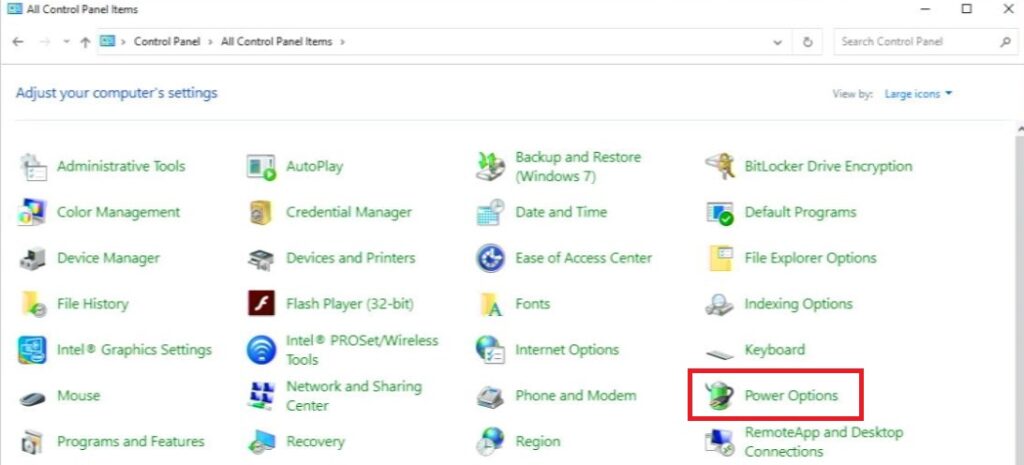
Dále vyberte možnost „vybrat, co mají dělat tlačítka napájení„.
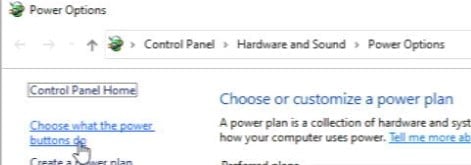
Poté je třeba zrušit zaškrtnutí políčka „zapnoutrychlé spuštění„, pokud je povoleno. Pokud je tato možnost zašedlá, klikněte na možnost „změnit nastavení, která jsou aktuálně nedostupná“ a opravte ji.
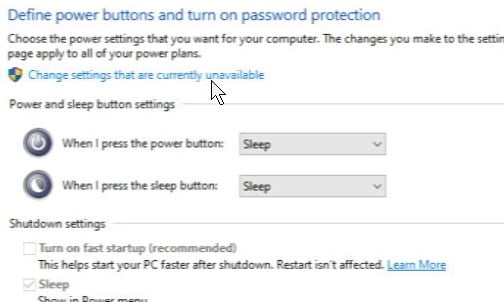
Nyní, když jste zakázali rychlé spuštění, můžete začít povolovat automatické zapínání.
Jak přistupovat k systému BIOS
Vstupte do systému BIOS pro systém. To lze provést dvěma způsoby:
- Stiskněte klávesy ESC, DEL nebo jiné klávesy definované vaším systémem během počátečního spouštění počítače (v případě GK35, když se zobrazí logo Beelink).
- Přístup k němu získáte prostřednictvím Rozšířených možností spouštění systému Windows.
Protože jsme v tuto chvíli již v systému Windows, bude rychlejší to provést prostřednictvím tohoto systému.
V nabídce Start systému Windows vyberte tlačítko napájení a poté vyberte možnost Restartovat s přidržením klávesy LEVÝ SHIFT,
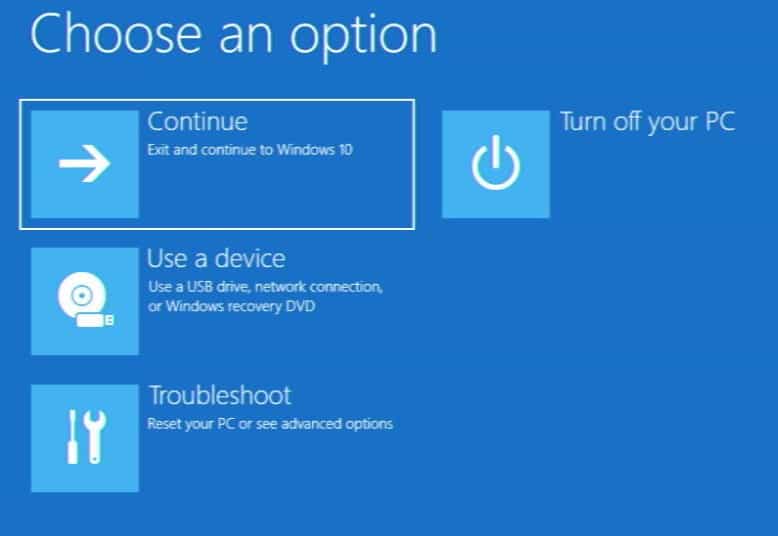
Tím se dostanete do rozšířených možností spuštění.
Zde vyberte možnost Troubleshoot, Advanced Options a nakonec UEFI Firmware Settings. Tím se počítač restartuje přímo do systému BIOS.
Povolení automatického zapnutí (RTC Wake)
V systému BIOS se můžete pohybovat pomocí kláves se šipkami, enteru a escape na klávesnici.
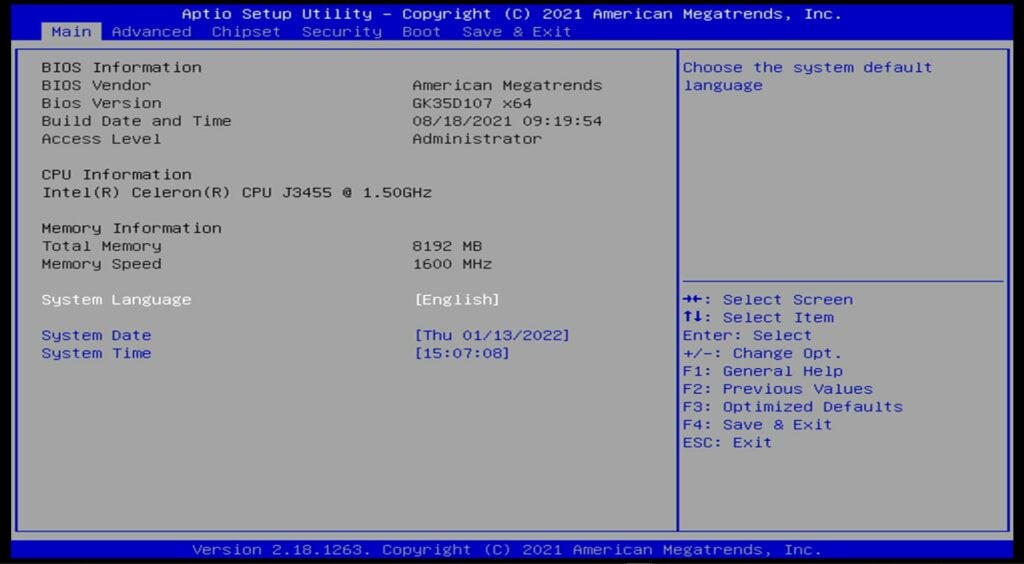
Stisknutím šipky doprava přejděte na kartu Pokročilé.
V seznamu položek vyberte možnost Nastavení probuzení S5 RTC.
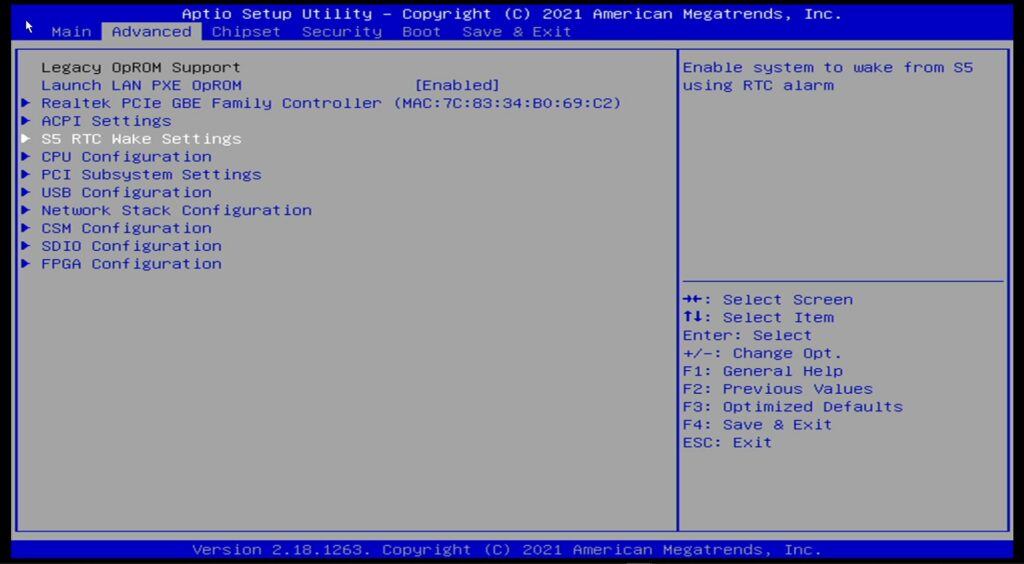
Nakonec vyberte možnost Wake Up System from S5 a nastavte ji na Fixed Time (Pevný čas) nebo Dynamic Time (Dynamický čas).
- Pevný čas umožňuje nastavit konkrétní čas (24hodinový formát hodin) pro zapnutí systému. Některé počítače mohou podporovat více žulové plánování (tj. konkrétní dny v týdnu).
- Dynamický čas umožňuje automatické zapnutí systému po uplynutí určité doby od jeho vypnutí. U modelu GK35 můžete tento interval nastavit v rozmezí 1 až 5 minut.
Vyberte typ automatického probuzení, který vám vyhovuje, a stiskněte klávesu escape.
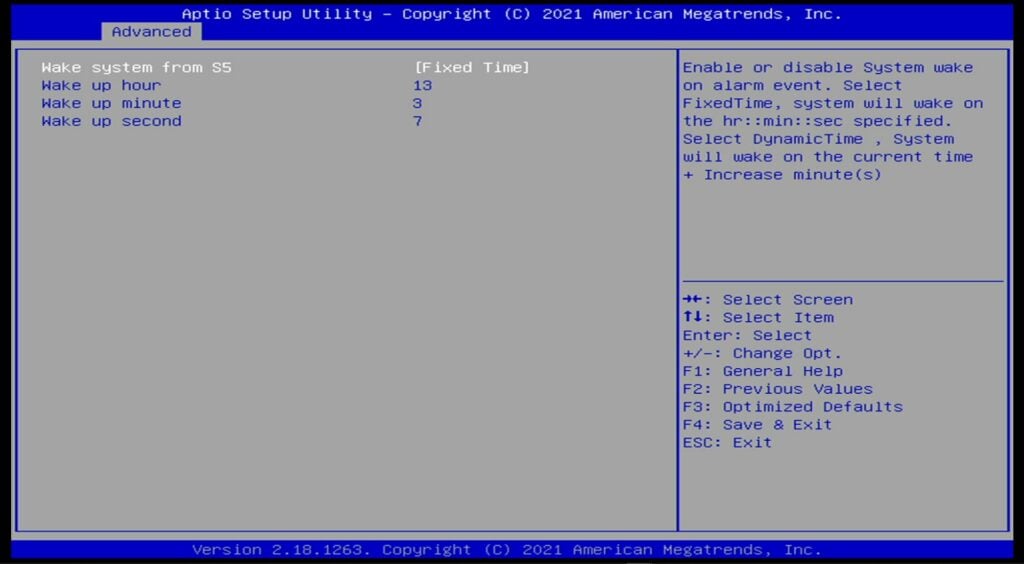
Přejděte na kartu Uložit a ukončit a kliknutím na tlačítko Uložit změny a ukončit ukončete systém BIOS a vraťte se do systému Windows.
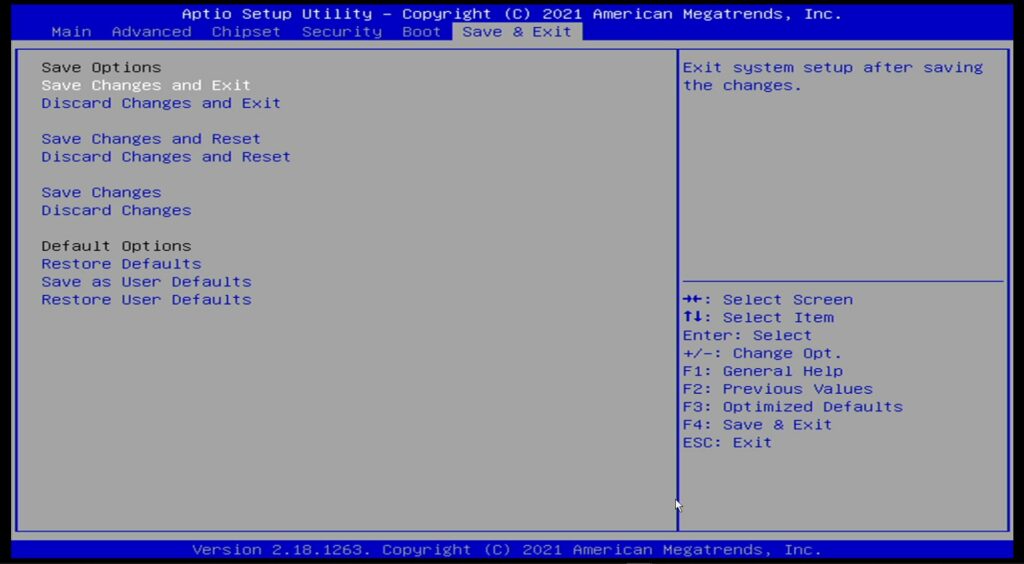
Nyní se počítač při dalším vypnutí automaticky zapne ve vámi určený čas!
Co je to možnost napájení „S5“?
Povolení automatického zapnutí nemusí být zpočátku tak jednoduché, jak byste si přáli. Nástroj Aptio Setup Utility, který slouží jako BIOS pro většinu mini PC, může být drsným, archaickým prostředím plným matoucí technické terminologie.
V GK35 se možnost automatického zapnutí nachází v položce nabídky „S5 RTC Wake Settings“.
Rozdělit ji na snadno stravitelné části:
- „S5“ označuje stav napájení systému. Moderní počítače lze rozdělit do 7 různých fází.
- S0 = Počítač je zapnutý.
- „RTC“ znamená „hodiny reálného času“. Jedná se o hodiny, které počítají čas nezávisle na stavu napájení systému. Zajímalo vás někdy, jak váš počítač pozná, jaký je den/čas, i když je vypnutý? Takto.
- „Probuzení“ znamená probuzení počítače ze stavu „spánku“ (viz výše).
Další informace o stavech napájení systému naleznete v oficiální dokumentaci společnosti Microsoft.